WPS Word把一页分成两页的方法
时间:2023-11-22 13:26:44作者:极光下载站人气:482
很多小伙伴在对文字文档进行编辑时都会选择使用Wps软件,因为在wps中我们可以使用各种工具来满足自己对文档编辑的各种需求。有的小伙伴在使用WPS对文字文档进行编辑的过程中想要将一页内容分为两页,这时我们只需要将鼠标光标放在指定位置上,然后打开页面工具,接着在其子工具栏中找到分隔符工具,点击打开该工具,最后在分隔符的下拉列表中点击选择分页符选项即可。有的小伙伴可能不清楚具体的操作方法,接下来小编就来和大家分享一下WPS Word把一页分成两页的方法。
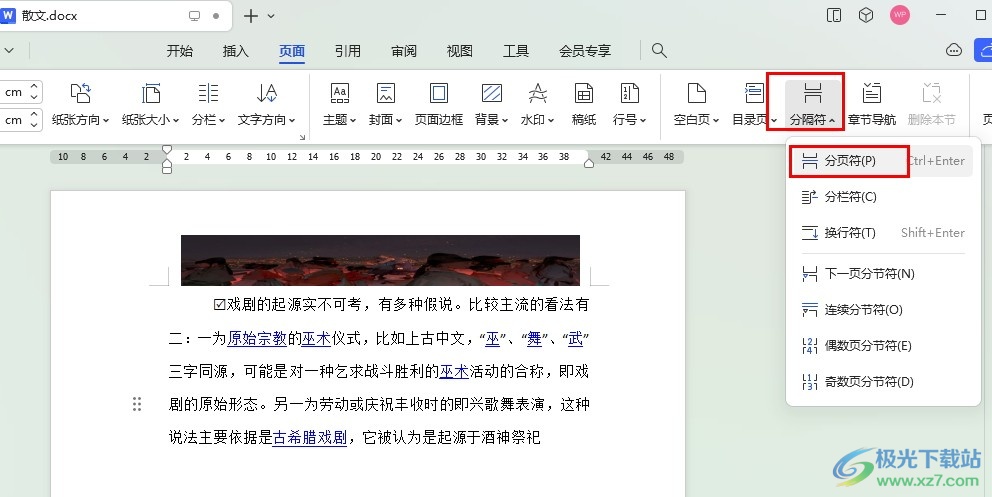
方法步骤
1、第一步,我们在电脑中右键单击一个文字文档,然后先点击打开方式选项,再选择WPS office选项
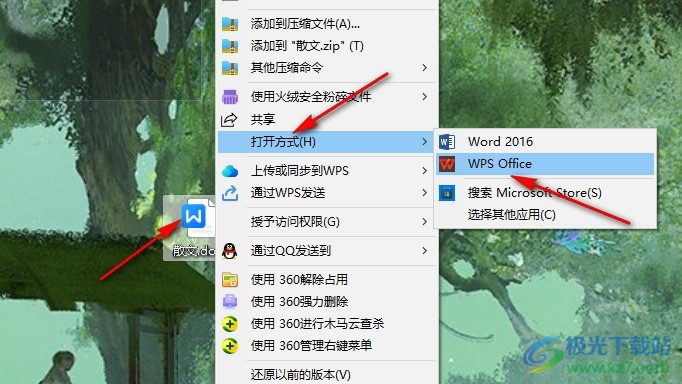
2、第二步,进入WPS文档的编辑页面之后,我们先将鼠标光标放在需要分为两页的位置处,然后在工具栏中打开“页面”工具
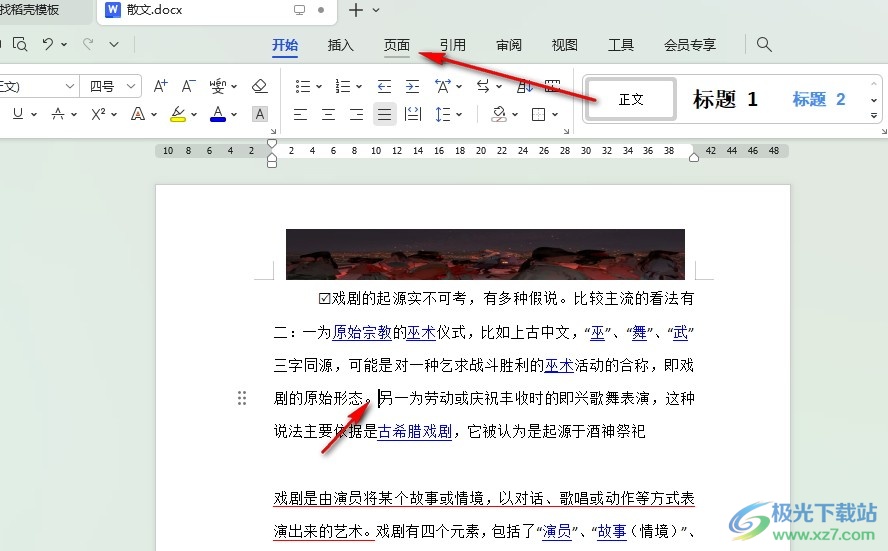
3、第三步,打开页面工具之后,我们在其子工具栏中找到“分隔符”工具,点击打开该工具
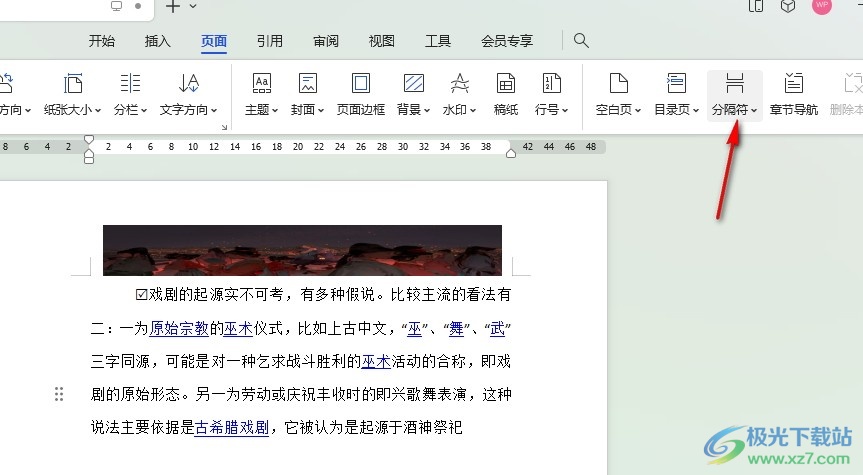
4、第四步,打开分隔符工具之后,我们在下拉列表中点击选择“分页符”选项即可
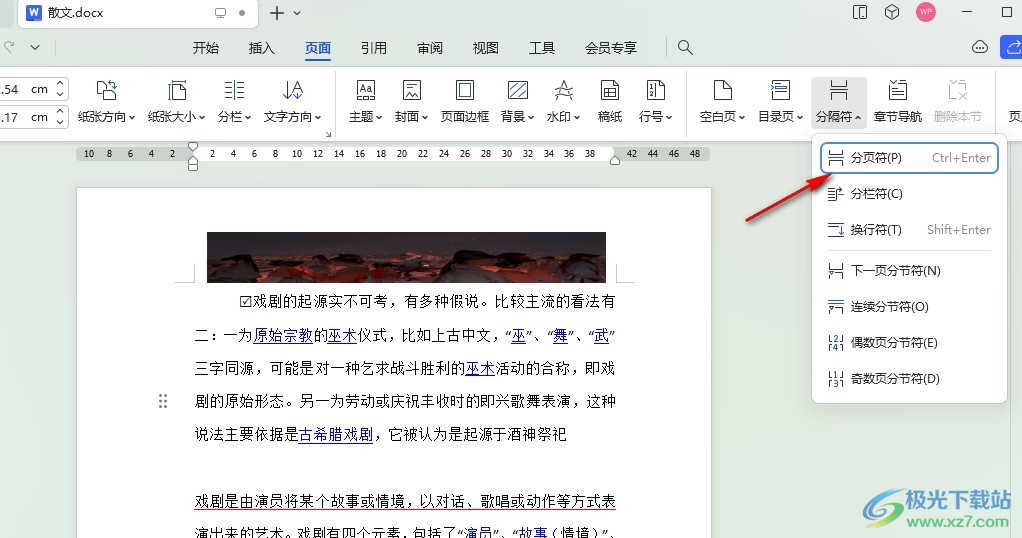
5、第五步,点击分页符选项之后,我们就能看到文档从鼠标光标处分为两页了
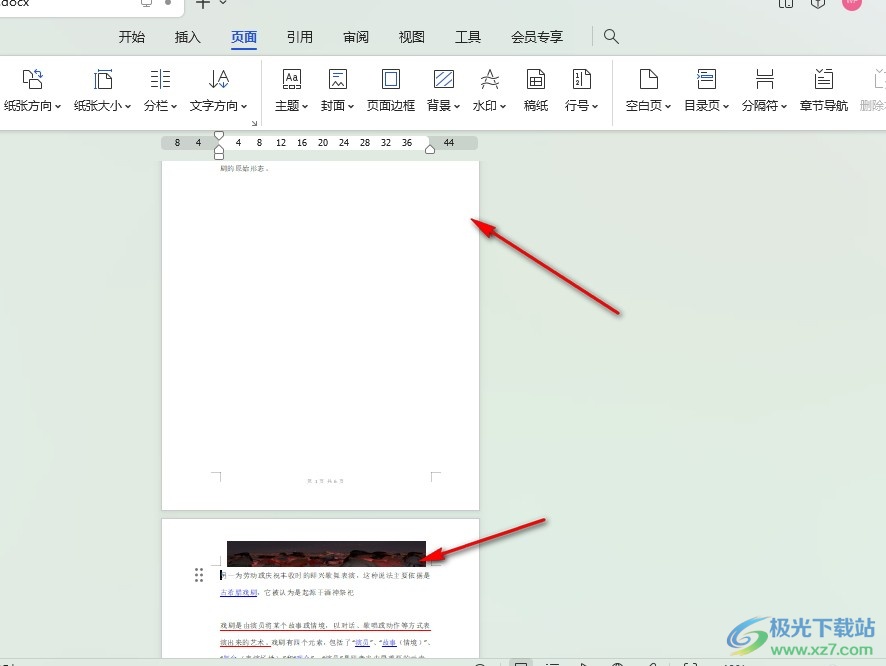
以上就是小编整理总结出的关于WPS Word把一页分成两页的方法,我们先确定好分页的位置,然后在页面工具的子工具栏中打开分隔符工具,最后在下拉列表中找到“分页符”选项,点击打开该选项即可,感兴趣的小伙伴快去试试吧。

大小:240.07 MB版本:v12.1.0.18608环境:WinAll, WinXP, Win7, Win10
- 进入下载
相关推荐
相关下载
热门阅览
- 1百度网盘分享密码暴力破解方法,怎么破解百度网盘加密链接
- 2keyshot6破解安装步骤-keyshot6破解安装教程
- 3apktool手机版使用教程-apktool使用方法
- 4mac版steam怎么设置中文 steam mac版设置中文教程
- 5抖音推荐怎么设置页面?抖音推荐界面重新设置教程
- 6电脑怎么开启VT 如何开启VT的详细教程!
- 7掌上英雄联盟怎么注销账号?掌上英雄联盟怎么退出登录
- 8rar文件怎么打开?如何打开rar格式文件
- 9掌上wegame怎么查别人战绩?掌上wegame怎么看别人英雄联盟战绩
- 10qq邮箱格式怎么写?qq邮箱格式是什么样的以及注册英文邮箱的方法
- 11怎么安装会声会影x7?会声会影x7安装教程
- 12Word文档中轻松实现两行对齐?word文档两行文字怎么对齐?
网友评论